Sida loogu beddelo astaanta shabakadda Windows-ka mid gaar ah (ama mid guud)
Markaad ku xidho shabakad cusub oo aan la garanayn gudaha Windows 10 ama Windows 11 , nidaamka hawlgalka wuxuu u dhigayaa mid dadweyne(Public) taas oo macnaheedu yahay inaysan u qaadanayn mid la aamini karo. Marka profile-ka shabakadu uu noqdo mid guud(Public) , kumbiyuutarkaaga ama qalabkaaga lagama heli karo shabakada, mana la wadaagi kartid waxyaabaha kale. Si kastaba ha ahaatee, waxaa laga yaabaa inaad rabto inaad ka dhigto shabakada mid gaar ah(Private) sababtoo ah waxaad ku jirtaa shabakad aad ku kalsoon tahay oo aad rabto inaad wadaagto macluumaadka ama qalabka. Waa kan sida loo beddelo profile-ka shabakadda oo loo beddelo Mid Gaar ah(Private) :
Waa maxay sababta aad u bedesho profile-ka shabakada ee Windows ?
Labada Windows 10 iyo Windows 11 waxay daaweeyaan isku xirka shabakadaada jira iyadoo lagu salaynayo astaanta astaanta u ah(profile set for it) . Markaad ku xidho shabakad cusub, Windows si toos ah ayuu u dhigayaa sidii Dadweyne(Public) , taasoo la macno ah inaanay noqon shabakad ammaan ah. Shabakaddan profile-ka ah waa doorasho weyn marka lagugu xidho shabkado aanad garanayn, sida kuwa laga helo meelaha caamka ah, garoomada diyaaradaha, hudheelada, makhaayadaha, maktabadaha, ama shirkadaha aanad u shaqayn. Shabakadaha kaliya ee ay tahay inaad u dejiso kuwo gaar ah(Private) waa kuwa aad taqaan oo aad ku kalsoon tahay, sida kuwa gurigaaga ama goobta shaqada. Markaad dejiso shabakad sida Private , WindowsWaxay u ogolaataa kombiyuutarkaaga ama qalabkaaga in laga heli karo shabakada, si loo wadaago faylasha, faylalka, iyo qalabka, oo ay ku jiraan daabacayaasha. Tusaale ahaan, kuma rakibi kartid daabacaha wireless ama shabakada guriga ilaa astaanta shabakada loo dejiyo mid gaar ah(Private) .
Sida loo beddelo astaanta shabakadda ee Windows 10 laga bilaabo (Windows 10)Public to Private ama si kale
Waqtiga maqaalkan la qorayo, dadka intooda badani wali way isticmaalayaan Windows 10 , markaa waxaan ku bilaabi doonaa nidaamkan hawlgalka. Sidoo kale, waxaan marka hore dabooli doonaa dadka isticmaala laptop-ka iyo tablet-ka ee isticmaala Wi-Fi-ga iyo ka dib isticmaalayaasha desktop-ka ee leh xiriirka Ethernet .
Sida loogu beddelo profile-ka shabakadda ee gaarka ah(Private) (ama Dadweynaha(Public) ) marka lagu xidho WiFi
Si aad u bedesho profile-ka shabakada Wi-Fi-gaaga, dhagsii ama taabo astaanta Wi-Fi-ga ee laga helay geeska hoose ee midig ee miiska ka dibna Properties linkiga hoostiisa shabakada aad ku xidhantahay.

Fur liiska shabakadaha Wi-Fi(Wi-Fi) oo dooro Guryaha
Tani waxay ku geyneysaa bogga Settings , halkaas oo aad ku aragto faahfaahin ku saabsan shabakadda wireless-ka ee aad isticmaalayso. Qaybta astaanta Shabakadda(Network profile) , kala dooro mid guud(Public) ama mid gaar ah(Private) , iyadoo ku xidhan waxaad rabto.
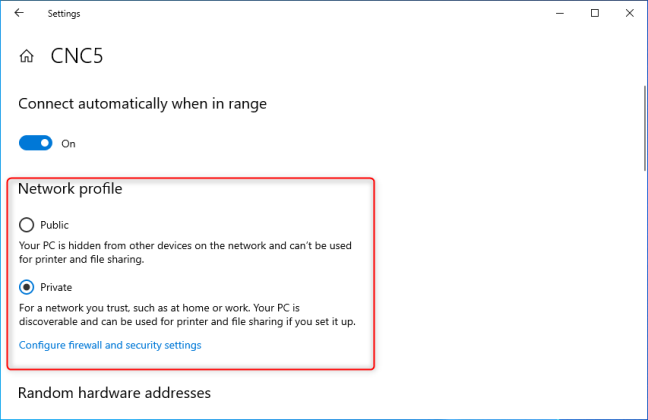
Deji(Set) profile network gudaha Windows 10
Dejintaada isla markiiba waa lagu dabaqaa Uma baahnid inaad riixdo badhanka Badbaadinta(Save) ama dib u bilaw qalabkaaga.
Habka kale ee aad ku tagi karto isla goobta waa inaad furto Settings(open Settings) oo aad tagto Network -> Internet . Dhanka bidix, dooro WiFi , iyo dhanka midig, guji ama ku dhufo magaca shabakadaada.

Soo gal sifooyinka xidhiidhkaaga Wi-Fi
Qaybta astaanta Shabakadda(Network profile) , kala dooro mid guud(Public) ama mid gaar loo leeyahay(Private) , sida hore loogu muujiyey.
Sida loogu beddelo profile-ka shabakadda ee gaarka ah(Private) (ama Dadweynaha(Public) ) marka la isticmaalayo xidhiidhka Ethernet
Haddii aad ku jirto kombayutarka miiska, fur Settings (Windows + I) . Kadib, gal qaybta Shabakadda & Internetka(Network & Internet) . Tiirka dhanka bidix ku yaal, dooro Ethernet, dhanka midigna, dhagsii magaca shabakada.
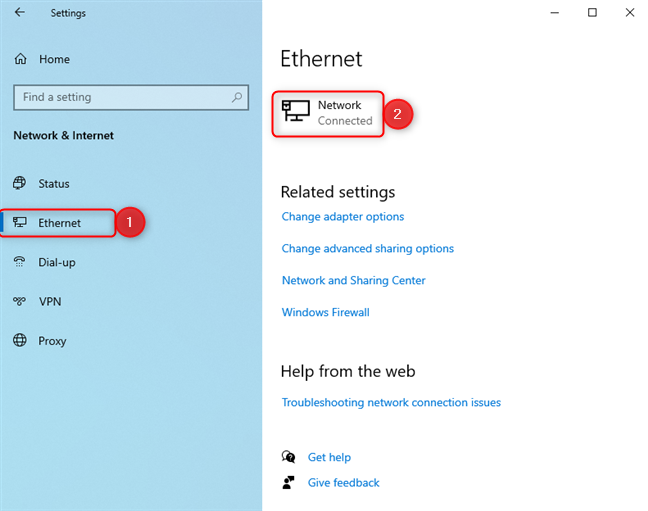
Soo gal sifooyinka xidhiidhkaaga Ethernet
Waxaad arkaysaa sifooyinka xidhiidhka Ethernet . Kadib, qaybta profile Network(Network profile) , dooro Private ama Public , iyadoo ku xiran waxaad rabto.
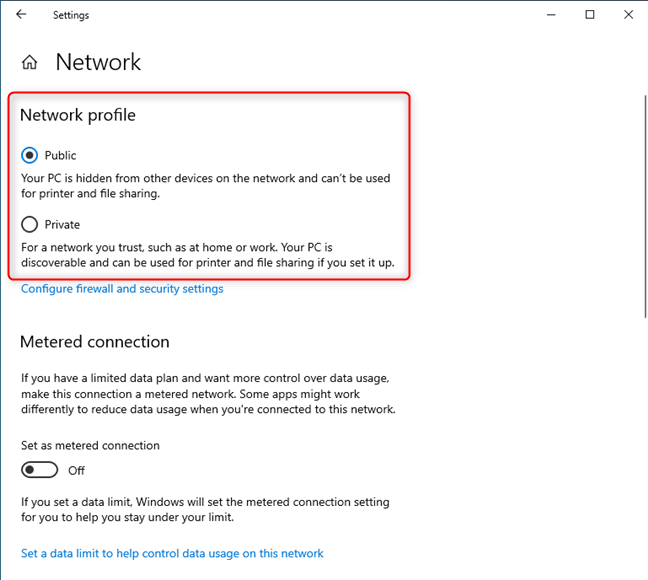
Deji(Set) profile network gudaha Windows 10
Dejintaada isla markiiba waa la dabaqay
Sida loo beddelo profile-ka shabakadda Windows 11 laga bilaabo (Windows 11)Public to Private ama si kale
Marka hore, aan aragno sida loo beddelo goobta shabakadda ee isku xirka Wi-Fi gudaha Windows 11 ka dibna isku xirka Ethernet . Nooc kasta oo ka mid ah isku xirka shabakada wuxuu leeyahay qayb gaar ah oo hoose.
Sida loogu beddelo profile-ka shabakadda ee gaarka ah(Private) (ama Dadweynaha(Public) ) marka lagu xidho WiFi
Aynu ka soo qaadno inaad hadda ku xidhay shabakad cusub oo bilaa-waayle ah(connected to a new wireless network) Windows 11 Laptop ama tablet-kaaga. Isla marka lagu xidho, magaca shabakada waxa lagu tusayaa meesha ugu saraysa ee liiska shabakadaha Wi-Fi(Wi-Fi) , oo ay la socoto xaaladeeda: "Connected, safed." (“Connected, secured.”)Guji ama taabo badhanka i (Properties) ee ku xiga shabakadaada.
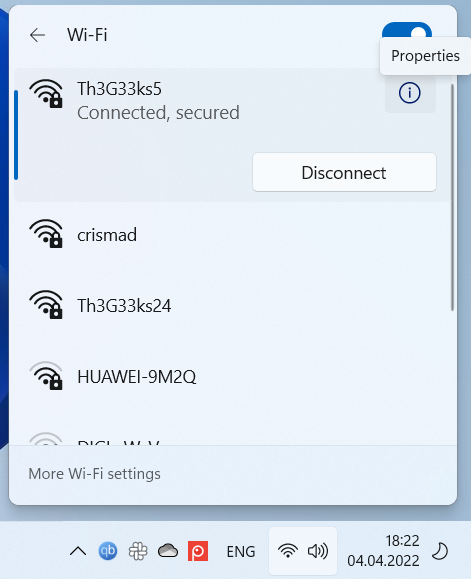
Soo gal sifooyinka xidhiidhkaaga Wi-Fi
Tallaabadani waxay ku geynaysaa daaqada guryaha(Properties) ee shabakadaada Wi-Fi. Qaybta "Nooca profile Network"(“Network profile type”) , dooro Private halkii aad ka dooran lahayd mid guud (la taliyay)(Public (Recommended)) . Dejintaada isla markiiba waa lagu dabaqaa
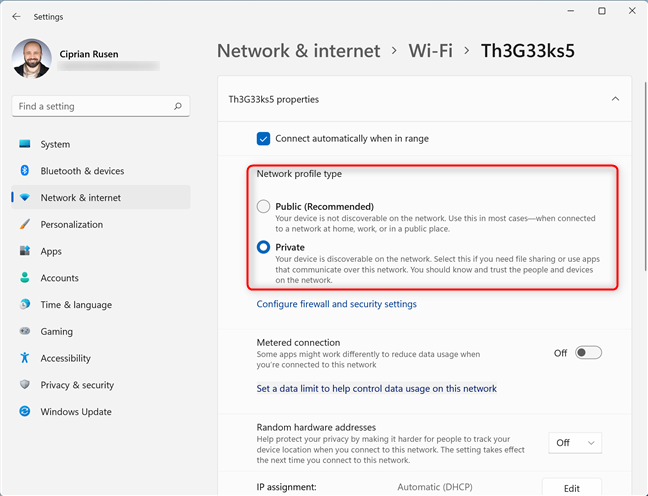
Beddel nooca profile Network
Beddelku waa in la furo Settings(open Settings) oo aad tagto Network & internet . Kadib, dhanka midig, ku dhufo ama taabo qaybta Wi-Fi . Ha ku cadaadin furaha Wi-Fi-ga(Wi-Fi) , maadaama ay awood u siinayso ama ka joojinayso isku xidhka wireless-ka. Taa beddelkeeda, guji ama ku dhufo KALIYA(ONLY) magaca qaybta.
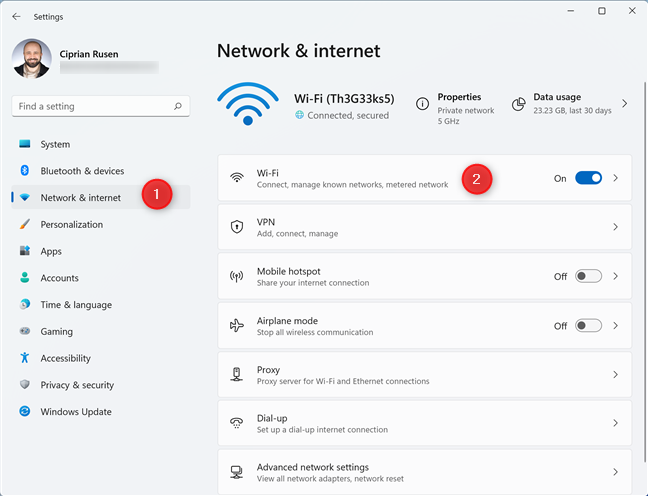
Ka dooro Wi-Fi gudaha Shabakadda(Network) & goobaha intarneedka
Markaa waxaad arkaysaa dhammaan goobaha Wi-Fi ee lagu habayn karo Windows 11 . Guji(Click) ama ku dhufo magaca shabakadaada oo ay ku xigto kelmadda Properties , ee hoos ka muuqata Wi-Fi-ga(Wi-Fi) beddelka.

Soo gal sifooyinka xidhiidhkaaga Wi-Fi
Kadib, kala dooro mid gaar ah(Private) ama mid guud (Public)nooca profile Network(Network profile type) .

Beddel nooca profile Network
Shabakadda Wi-Fi-gaaga hadda waxa loo dejiyay sidaad rabto.
Sida loogu beddelo profile-ka shabakadda ee gaarka ah(Private) (ama Dadweynaha(Public) ) marka la isticmaalayo xidhiidhka Ethernet
Waxaa laga yaabaa inaad isticmaaleyso kombayutarka desktop-ka ee ku xiran shabakada adigoo isticmaalaya fiilada halkii aad ka isticmaali lahayd Wi-Fi . Haddii ay sidaas tahay, fur Settings (Windows + I) . Kadib, dhagsii Network & internetka(Network & internet) dhanka bidix, ka dibna, dhanka midig, aad Ethernet .

Soo gal sifooyinka xidhiidhkaaga Ethernet
Waxaad arkaysaa dhammaan sifooyinka xidhiidhkaaga Ethernet . Qaybta "Nooca profile Network"(“Network profile type”) , dooro Private halkii aad ka dooran lahayd mid guud (la taliyay)(Public (Recommended)) .
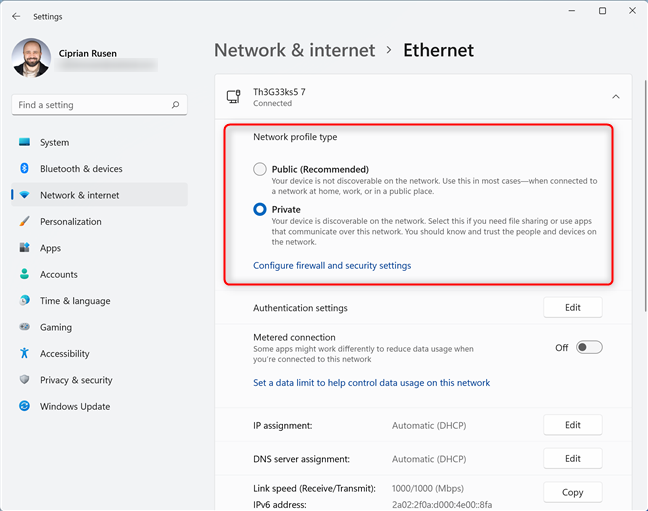
Beddel nooca profile Network
FIIRO GAAR AH:(NOTE:) Waa in aad dooratid Dadweyne(Public) marka aadan rabin in kombuyutarkaga laga heli karo shabakada.
Sida loo beddelo astaanta shabakadda iyadoo la adeegsanayo CMD , PowerShell , ama Terminalka Windows(Windows Terminal)
Haddi aad door bidayso deegaan-xariiqda, fur Command Prompt(open the Command Prompt) , PowerShell, ama Windows Terminal maamule ahaan, iyadoo ku xidhan ta aad jeceshahay. Waxaan doorbidayaa inaan furo Terminalka Windows(Windows Terminal)(open Windows Terminal) sababtoo ah waxay u egtahay mid ka fiican labada kale. Marka hore, waxaad u baahan tahay inaad ogaato magaca shabakadda sida ay ugu kaydsan tahay Windows . Si taas loo sameeyo, socodsii amarka soo socda oo tabo Gelida(Enter) :
Waxaad arkaysaa magaca isku xidhka shabakada ee jira ( dhib ma laha haddi ay tahay fiilo ama fiilo) iyo muuqaalkeeda hadda ee goobta NetworkCategory ee hoos lagu iftiimiyay.
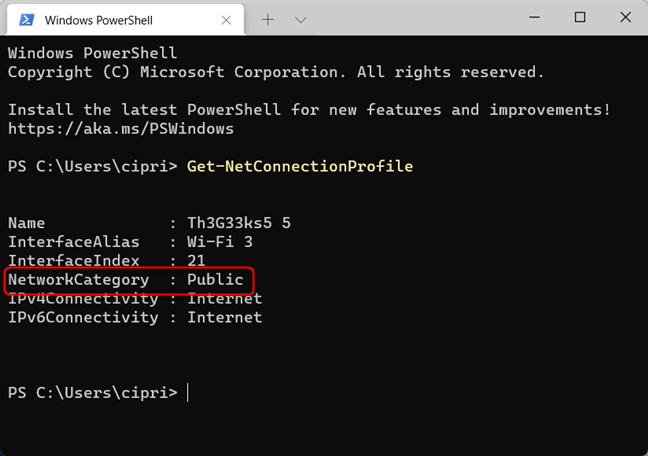
Fiiri Magaca iyo Qaybaha(NetworkCategory) Shabakada
Si sax ah u xasuuso(Remember) magaca shabakada sida aad u aragto inay ku qoran yihiin amarka aad hadda samaysay. Kadib, ku qor amarkan oo tabo Gelida(Enter) :
Ha iloobin inaad ku badasho NetworkName qiimaha magaca goobta uu wadaago amarkii hore.(Don’t forget to replace NetworkName with the value of the Name field shared by the previous command.)
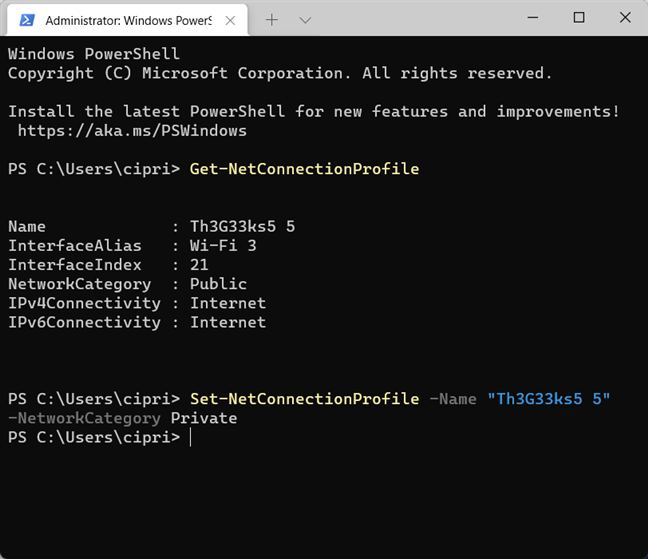
Beddel astaanta shabakada
Magaca shabakada isla markiiba waa la beddelaa, laakiin ma heleysid fariin xaqiijin ah.
Haddii aad rabto inaad ka beddesho astaanta shabakadda ee Gaarka loo leeyahay(Private) una beddelo Dadweynaha(Public) , beddel amarkan:
Mar labaad, ha ilaawin inaad ku bedesho NetworkName oo aad ku bedesho magaca(Name) goobta magaca ee lagu soo celiyay amarkii ugu horeeyay ee aad maamusho.
TALO:(TIP:) Si aad laba jeer u hubiso in goobta shabakada la bedelay, dib u samee amarkii ugu horeeyay oo arag natiijooyinka. Goobta NetworkCategory waa inay lahaataa qiimo ka duwan.
Sida loo beddelo profile-ka shabakadda iyadoo la adeegsanayo Tifaftiraha Siyaasadda Kooxda Maxalliga ah(Local Group Policy Editor)
Haddii aad isticmaalayso daabacadaha Pro ama Enterprise ee (Enterprise)Windows 10 iyo Windows 11 , waxa kale oo aad bedeli kartaa profile-ka shabakada adoo isticmaalaya Tifaftiraha Siyaasadda Kooxda Maxalliga ah(Local Group Policy Editor) . Marka hore(First) isticmaal mid ka mid ah hababka lagu sifeeyay hagahan si aad u furto Tifaftiraha Siyaasadda Kooxda Maxaliga ah(Local Group Policy Editor)(open the Local Group Policy Editor) . Kadibna, dhanka bidix ee daaqada, u gudub “Computer Configuration > Windows Settings > Security Settings > Network List Manager Policies.”Dhanka midig, laba jeer ku dhufo magaca shabakadaada.

Soo gal sifooyinka isku xirka shabakadaada
Waxaad arkaysaa sifooyinka isku xirka shabakadaada. Tag goobta Shabakadda(Network Location) , dooro nooca goobta(Location type) aad rabto ( Private or Public ), oo guji OK.
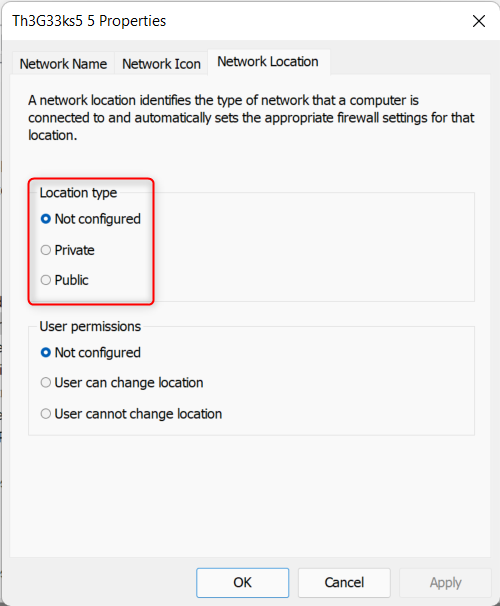
Beddel nooca Goobta
Dejintaada waa la dabaqay, oo waxa kaliya ee ay tahay inaad sameyso waa xidhid Tifaftiraha Siyaasadda Kooxda Deegaanka(Local Group Policy Editor) .
TALO:(TIP:) Ma ogtahay in ay jiraan sideed dariiqo oo lagu xidho abka Windows?(eight ways to close apps in Windows?)
Waa maxay sababta aanan u bedeli karin profile-ka shabakada?
Dejinta astaanta shabakadaada ayaa laga yaabaa inay ka maqan tahay Windows 10 ama Windows 11. Haddii ay taasi adiga kugu tahay, waxaad u badan tahay inaad isticmaasho kumbuyuutarka shirkadda, goobtan waxaa habeeyay oo keliya(ONLY) maamulaha shabakadaada, iyadoo la adeegsanayo siyaasadaha uu oggolaaday maamulka. Si kastaba ha ahaatee, waxaa laga yaabaa inay dhacdo inaad isticmaaleyso kombuyuutar gaar ah oo aan ku xirneyn domainka shirkadda, oo aadan weli bedeli karin profile-ka shabakada ka mid ah Public to Private ama si kale. Haddi ay taasi dhacdo, waa in aad dib u dajistaa adabtarada(yaasha) shabakadaada(reset your network adapter(s)) . Kadib, marka xigta ee aad ku xidhid kombayutarkaaga shabkad, waa in aad bedeli kartaa profile-ka shabakada adiga oo isticmaalaya tilmaamaha lagu wadaago hagahan.
Si guul leh ma(Did) u bedeshay astaanta shabakadda?
Sidaad ku aragtay hagahan, ma adka in la beddelo profile-ka shabakadda ee ay dejisay Windows . Dhammaan waxa ay qaadanayso waa dhawr gujis ama laba amar. Kahor intaadan xidhin casharkan, ii sheeg haddii wax waliba si fiican kuugu shaqeeyeen. Haddii ay dhibaato kaa haysato beddelka profile-ka shabakadda, la wadaag waxa dhacay faallooyinka hoose.
Related posts
Waa maxay DHCP? Sidee u shaqeysaa?
3 siyaabood oo lagu bedeli karo goobaha DNS gudaha Windows 10
ASUS AiProtection: Daar ama Demi? Kor u qaad ammaanka routerkaaga!
Sida loo xannibo boggaga xaasidnimada leh ee ASUS Wi-Fi routerkaaga -
U dejiso TP-Link Wi-Fi 6 routerkaaga sidii VPN server -
Su'aalo fudud: Waa maxay xaqiijinta laba-factor ama xaqiijinta laba-tallaabo?
Sideen dib ugu dejiyaa ASUS router-kayga goobtiisa warshadda? (4 siyaabo)
Beddel Goobta Shabakadda Gaarka loo leeyahay una beddel Dadweynaha gudaha Windows 8.1
Sida loo habeeyo dejimaha wadaagga shabakada horumarsan ee Windows
Synology DiskStation Manager 7: Beta waa la heli karaa, cusboonaysiin bilaash ah oo imanaya 2021 -
Sida loo rakibo nooc kasta oo Windows ah oo ka yimid Kombiyuutarrada Shabakadda kale
Sanduuqa Bitdefender 2 dib u eegis: Amniga shabakada guriga jiilka xiga!
Sida loogu daro oo loogu isticmaalo VPN gudaha Windows 10 (dhammaan waxaad u baahan tahay inaad ogaato)
Waa maxay koox-guri? Sida loo isticmaalo Windows 7 Homegroup
Sida loo tafatiro liiska abka la oggol yahay ee Windows Defender Firewall (iyo kuwa kale loo xannibo)
Sida loo khariidado darawalada shabakada oo loogu daro goobaha FTP gudaha Windows 11
Soo bandhigida Windows 8.1: Sida loo wada-shaqeeyo oo loo hagaajiyo goobahaaga
Su'aalo fudud: Waa maxay Firewall-ka Windows iyo sida loo damiyo ama loo damiyo?
Sida loo abuuro, loo habeeyo oo loo isticmaalo isku xidhka VPN gudaha Windows 8 & 8.1
Buur Windows 7 Qaybaha La Wadaago & Folders gudaha Ubuntu
